ps如何压缩图片大小不改变清晰度
- 醉折花枝作酒筹原创
- 2021-05-13 16:26:0950874浏览
压缩方法:首先使用软件打开需要压缩的图片;然后点击页面顶部的“图像”选项卡,选择“图像大小”选项;接着在新弹出的“图像大小”窗口改变“宽度”和“高度”值;最后勾选“约束比例”,点击“确定”按钮即可。

本教程操作环境:windows7系统、photoshop cs6版、Dell G3电脑。
用Photoshop将图片的尺寸缩小而不改变形状和降低清晰度的具体操作步骤如下:
首先打开要更改尺寸的图片,在此图片的上方点击名称为“图像”的选项。
![1620893614516816.jpg G}B)9)]07{R_$OOGPIWS``V.jpg](https://img.php.cn/upload/image/381/286/172/1620893614516816.jpg)
然后就会弹出一个选项框,在此选项框 内找到名称为“图像大小”的选项,然后点击此选项。
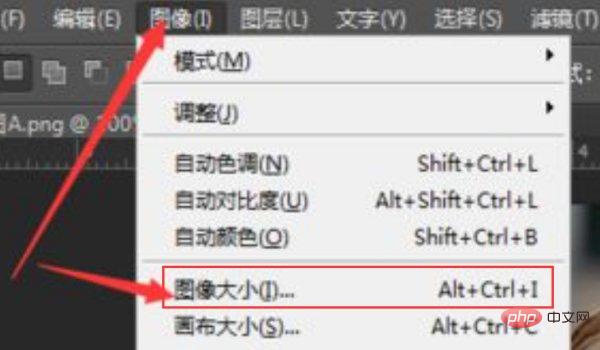
然后就会弹出“图像大小”的选项的页面,在此页面的宽度和高度调节框内进行调节高宽度,然后点击下方的“约束比例”前的方框,最后点击确定就可以了。
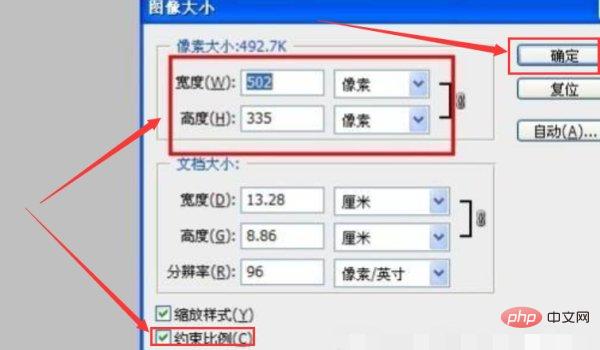
更多计算机相关知识,请访问常见问题栏目!
以上是ps如何压缩图片大小不改变清晰度的详细内容。更多信息请关注PHP中文网其他相关文章!
声明:
本文内容由网友自发贡献,版权归原作者所有,本站不承担相应法律责任。如您发现有涉嫌抄袭侵权的内容,请联系admin@php.cn
上一篇:solidworks草图工具栏如何恢复下一篇:su组件和群组的区别是什么

